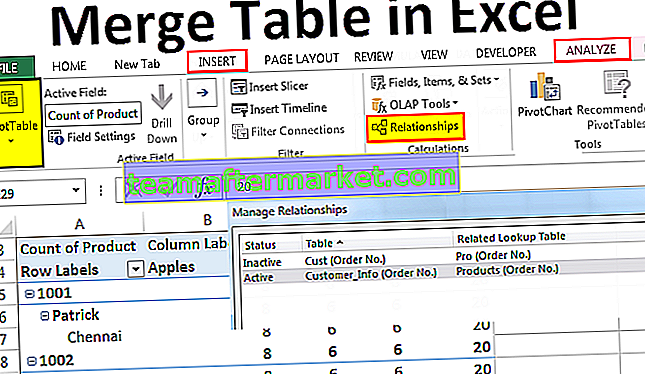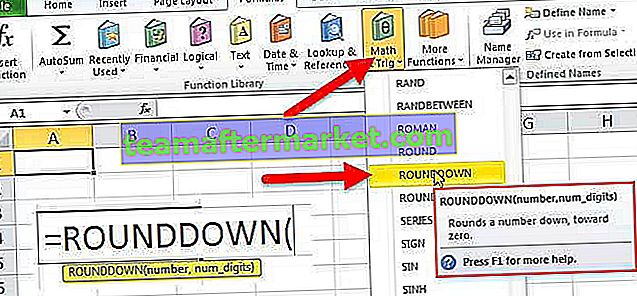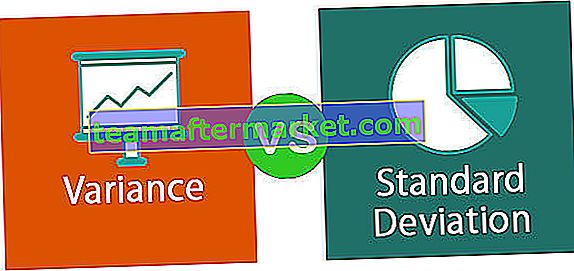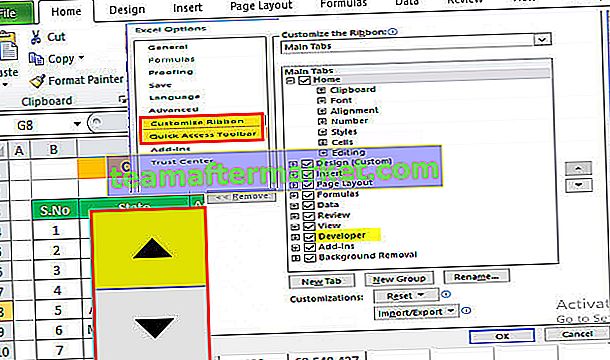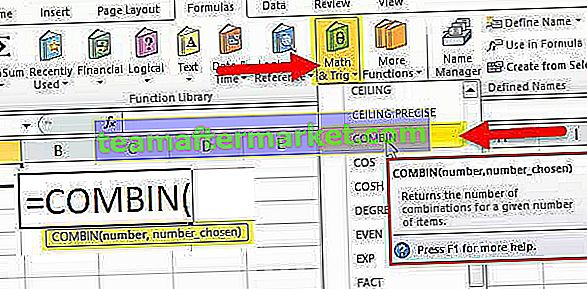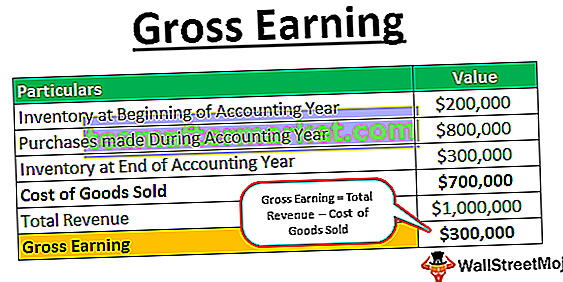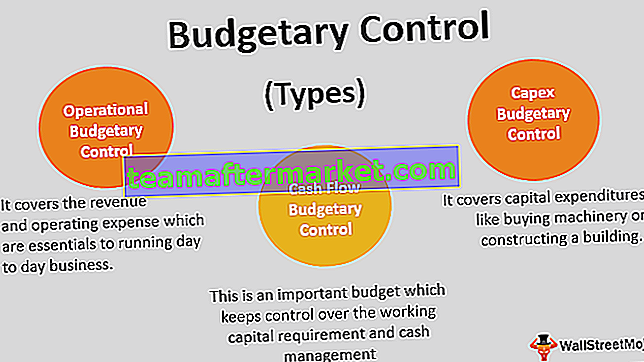Bagaimana Menghitung Jumlah Baris di Excel?
Berikut adalah berbagai cara penghitungan baris di excel menggunakan rumus, baris dengan data, baris kosong, baris dengan nilai numerik, baris dengan nilai teks, dan banyak hal lain yang berhubungan dengan menghitung jumlah baris di excel.
Anda dapat mengunduh Templat Excel Hitung Baris ini di sini - Templat Excel Hitung Baris# 1 - Excel Hitung Baris yang hanya memiliki Data
Pertama kita akan melihat bagaimana menghitung jumlah baris di excel yang memiliki data. Secara umum, mungkin ada baris kosong di antara data tetapi seringkali kita perlu mengabaikannya dan menemukan dengan tepat berapa banyak baris yang berisi data di dalamnya.
Kami dapat menghitung jumlah baris yang memiliki data hanya dengan memilih rentang sel di excel. Lihatlah data di bawah ini.

Saya memiliki total 10 baris (area perbatasan yang disisipkan). Dalam 10 baris ini, saya ingin menghitung dengan tepat berapa banyak sel yang memiliki data. Karena ini adalah daftar baris kecil, kami dapat dengan mudah menghitung jumlah baris. Tetapi jika menyangkut database yang sangat besar, tidak mungkin menghitung secara manual. Artikel ini akan membantu Anda dalam hal ini.
Pertama, pilih semua baris di excel.

Sebenarnya, ini tidak memberi tahu saya berapa banyak baris yang berisi data di sini. Sekarang lihat sisi kanan bawah layar excel yaitu status bar.

Perhatikan pada area yang dilingkari merah, dikatakan JUMLAH sebagai 8 yang berarti dari 10 baris 8 yang dipilih memiliki data di dalamnya.
Sekarang saya akan memilih satu baris lagi dalam jangkauan dan melihat apa yang akan dihitung.

Saya telah memilih total 11 baris tetapi hitungan mengatakan 9 sedangkan saya hanya memiliki data dalam 8 baris. Ketika kita memeriksa sel dengan cermat, baris ke-11 berisi spasi di dalamnya.

Padahal jika tidak ada nilai di dalam sel dan hanya spasi excel akan diperlakukan sebagai sel yang berisi data.
# 2 - Hitung semua baris yang memiliki datanya
Sekarang kita tahu cara memeriksa dengan cepat berapa banyak baris yang sebenarnya berisi data. Tapi itu bukan cara dinamis menghitung baris yang memiliki data. Kita perlu menerapkan fungsi COUNTA untuk menghitung berapa baris yang berisi data.
Terapkan fungsi COUNTA di sel D3.

Jadi jumlah baris yang berisi data adalah 8 baris. Bahkan rumus ini memperlakukan spasi sebagai data.

# 3 - Hitung baris yang hanya memiliki angka
Di sini saya ingin menghitung berapa baris yang hanya berisi nilai numerik.

Saya dapat dengan mudah mengatakan 2 baris berisi nilai numerik. Mari kita periksa ini dengan menggunakan rumus. Kami memiliki formula bawaan yang disebut COUNT yang hanya menghitung nilai numerik dalam rentang yang disediakan.

Terapkan fungsi COUNT di sel B1 dan pilih rentang sebagai A1 hingga A10.

Fungsi COUNT juga mengatakan 2 sebagai hasilnya. Jadi dari 10 baris, hanya baris yang berisi nilai numerik.

# 4 - Hitung Baris, yang hanya memiliki Kosong
Kami hanya dapat menemukan baris kosong dengan menggunakan fungsi COUNTBLANK di excel.

Benar-benar kami memiliki 2 baris kosong dalam kisaran yang dipilih yang diungkapkan oleh fungsi menghitung kosong.

# 5 - Hitung baris yang hanya memiliki nilai teks
Ingat kami tidak memiliki straight dalam fungsi COUNTTEXT tidak seperti kasus sebelumnya, kami perlu berpikir sedikit berbeda di sini. Kita bisa menggunakan fungsi COUNTIF dengan karakter wildcard asterisk (*).

Di sini semua keajaiban dilakukan oleh karakter wildcard asterisk (*). Ini cocok dengan salah satu alfabet di baris dan mengembalikan hasilnya sebagai baris nilai teks. Meskipun baris berisi nilai numerik dan teks, itu akan diperlakukan sebagai nilai teks saja.
# 6 - Hitung semua baris dalam rentang
Sekarang sampai pada bagian penting. Bagaimana kami menghitung berapa banyak baris yang telah kami pilih? Salah satunya adalah menggunakan Name Box di excel yang dibatasi pada saat masih memilih baris. Tapi bagaimana kita menghitungnya?

Kami memiliki rumus built-in yang disebut ROWS yang mengembalikan berapa banyak baris yang sebenarnya dipilih.

Hal-hal untuk diingat
- Bahkan ruang diperlakukan sebagai nilai di dalam sel.
- Jika sel berisi nilai numerik dan teks, itu akan diperlakukan sebagai nilai teks.
- ROW akan mengembalikan berapa baris kita saat ini tetapi ROWS akan mengembalikan berapa banyak yang ada dalam rentang yang disediakan meskipun tidak ada data di baris.